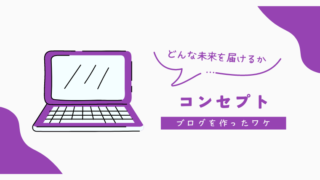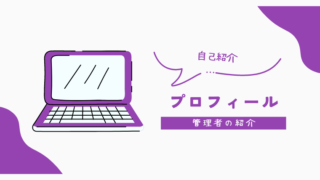こんにちは!かれーこです!
今回は動画編集に最適なパソコン6選紹介していきます!
早速見ていきましょう!
(※このブログはアフィリエイトリンクを使用しています)
動画編集用パソコンに必要なスペック

動画編集で確認するべき項目を紹介します。
1、CPU
CPUとは簡単にいうとパソコンの脳みそのこと。
世の中の主なCPUは3つあり、それぞれ動画編集に必要な最低限のスペックをまとめました。
1、インテル Core i 5以上
2、ライゼン Ryzen5以上
3、Appleシリコン m1以上
Windowsパソコンを使う場合はIntelとRyzenのCPUが使われていますので
Intel Core5以上またはRyzen5以上のCPUが搭載されているか確認しましょう。
Macを使う場合はIntelまたはAppleシリコンのCPUが使われています。
ここで注意したいことは必ずAppleシリコン(m1以降)が搭載されているか確認する必要があります。
IntelのCPUが搭載されたMacの場合はIntel Core5以上だったとしても使えないことが多いです(バッテリーの減りが早い、すぐに重くなりサクサク動作しない等)。
なので Macを購入する場合はAppleシリコン(m1以降)が搭載されているか確認して購入しましょう。
2、メモリ
次にみるべきスペックはメモリです。
メモリとは簡単にいうと作業台の大きさです。
例えば、勉強机が狭いと、ノートや筆箱、教科書や参考書を机に置くととても窮屈になって勉強しづらいですよね。
逆に、勉強机が広いとまだまだスペースがあるのでさらに色々なものを置いたり、広く机を使うことができるので、勉強がしやすくなります。
このように、メモリとはいわゆる作業スペースであり、メモリが大きければ大きいほど色々なアプリの大きさに対応できるのです。
動画編集ではこのメモリは16ギガ以上あることが推奨されることが多いです。
また、余力があれば32ギガ以上はあるといいでしょう。
3、容量(ストレージ)
動画編集に必要なスペック3つ目はデータ容量(ストレージ)です。
ストレージとは簡単にいうとデータを溜めておく倉庫みたいな物です。
ストレージ容量が大きければそれだけ色々なデータやアプリをダウンロードできます。
反対にストレージ容量が小さければあまりデータは入りませんが値段は安くなります。
個人的に動画編集で必要なストレージ容量は512GB以上だと考えています。
(できれば1TBあると安心です)
動画編集をする際、1つのプロジェクト(動画)だけで100GB以上になることが普通にあります。
それに加え動画の素材が50〜100GBあるなんてことも普通です。
本体のストレージが不足してしまうと、素材をインストールできなかったり、パソコンの動作が重くなることにも繋がります。
なのでできれば最低でも512GB、できれば1TB以上あると良いと思います。
4、GPU
動画編集に必要なスペック4つ目はGPU性能です。
GPUとは簡単にいうと、画像を処理するための装置です。
動画編集に関して言えばそこまで考えなくても大丈夫です。
ただし、BlenderやCinema 4D等の3Dソフトや
Adobe After EffectsやMocha等のエフェクト作成ソフトを使用する方、
FPSゲーム等をしたい方は良いグラフィックボードを選んでください。
初心者におすすめなパソコン

初心者にオススメなパソコンを紹介します。
私がお勧めするとしたら、結論としてはm1以降のMacBookです。
理由は3つあります。
・ノートパソコンなので外に持ち歩ける
・比較的安く購入できてかつ動画編集ができるスペックが備わっている
・バッテリーの持ちが良い
特に初心者におすすめできるMacBookを3つご紹介します。
1、MacBook Pro (m1チップ)

2、MacBook Air (m2チップ)

3、MacBook Air (m3チップ)

中級者〜上級者向けにおすすめなパソコン
次にエフェクトを多く使う動画編集や、3Dを扱いたい人、アフターエフェクト等のエフェクト制作ソフトを使ったVFXをやっていきたい方にお勧めなパソコンを紹介していきます!
1、MacBook Pro (m1Proチップ)

2、MacBook Pro (m2Proチップ)

3、MacBook Pro (m3Proチップ)

よくある質問

1、WindowsとMacBookどちらが良いですか?
結論を先にお伝えすると、WindowsでもMacBookでも目的を達成することができるならどちらでも良いです。
ただ、自分の目的を決めて購入を決めることをオススメします。
例えば、
ゆっくり動画実況チャンネルを運用したい!
動画編集だけでなくPCゲームをしたい!
動画配信(ゲーム配信やVtuberなど)をやってみたい!
そんな目的がある方には、MacBookよりもWindowsのパソコンを購入することをオススメします。
なぜかというと、動画編集だけでなくPCゲームや動画配信をする場合は
性能の良いCPU、GPU、ストレージ、冷却装置などが必要であり、カスタマイズできる自由度も必要になります。
まとめると、動画配信で必要な要素は
1、カスタマイズ性
2、Windowsにしかないソフトがある
3、キャプチャボード等の周辺機器の選択肢が多い
であるため、MacBookだと現時点では動画配信等には向いていないと考えています。
(特にVtuberをやるためのソフトがMacでは使えないのでWindows一択になります)
また、基本的に性能が良くなればなるほど、大量の熱が発生してしまいます。
熱が発生してしまうと、パソコンがカクついたり、使っているソフトが強制終了してしまいます。
なのでオススメは、WindowsのノートパソコンではなくWindowsのデスクトップパソコンです。
ノートパソコンだと、熱をうまく逃がせずに不具合が起きてしまうことが多くある印象があります。
デスクトップパソコンだと、ファン等の冷却装置を多く設置できるので、熱を上手く逃すことが出来きるのでノートパソコンに比べてかなり快適に作業することが出来ます。
さらに、デスクトップパソコンなら自分の好みに拡張して機能を増やすことができるので、
このような目的がある方はMacBookよりもWindowsのデスクトップパソコンがオススメです。
ただ、もし動画編集や写真編集を主にやりたいのであれば、個人的にオススメなのはMac Bookになります。
理由は主に3つあります。
1、アップルエコシステムにより、アップル製品との連携がとてもしやすい
2、Appleシリコンが優秀(発熱が少ない、サクサク動作する)
3、初心者でも扱いやすい(Windowsはやれることが多いけど初心者には難しい)
MacBookの最大の利点として挙げられるのは、アップル製品同士の連携です。
例えばiPhoneで撮影した動画を編集したい場合、Windowsパソコンの場合は
・有線で直接繋いでデータを移行する
・Googleフォトを連携してデータを共有する
・ギガファイル便で送る
などの手間がかかります。
それがMacBookだと、エアドロップを使うだけであっという間に共有することが出来ます。
また、外で作業したい時にもMacBookの良さが引き立ちます。
Appleシリコンというとても優秀で熱をあまり出さないCPUが搭載してあるため、ノートパソコンでありながら、とても良いパフォーマンスを出すことができます。
さらに、分からないことがあっても多くの方が使用しているため検索すれば大体の不具合を解決できるので、初心者にもとてもオススメ出来ます。
まとめると
動画配信や、PCゲームをしたい人はWindowsデスクトップパソコン
動画編集や写真編集などを外でしたい場合はMacBook
がオススメです!
2、オススメの編集ソフトは?
オススメの編集ソフトは3つあります。
1、Adobe プレミアプロ
2、ダビンチ・リゾルブ
3、FINAL CUT Pro(Macのみ)
の3つです。
それぞれのメリットとデメリットをまとめました。
プレミアプロ
メリット:多くの人が使っているため、問題が起きても検索したら解決策が出てくる
デメリット:ただし、サブスクリプションなので毎月お金がかかる。
ダビンチ・リゾルブ
メリット:無料で使えて、通常の編集に加えて動画の色調整がしやすい。
編集を爆速にできる専用の機材もあるのでオススメ。
デメリット:使いこなすには慣れが必要で時間がかかる。
Final Cut Pro X
メリット:初心者でもとても使いやすいソフト。
しかも買い切りなので一回支払ったら課金する必要がないのも良い所。
UIが分かりやすいのでになっているため編集技術を身につけやすい
Macとの相性がかなり良いので動作もサクサク動く。
デメリット:Mac専用のアプリケーションなのでWindowsでは使えない点が注意。
詳しくはこちらの記事に書いてあるので参考にしてみてください!
まとめ

今回は動画編集に適したパソコンをご紹介しました。
皆様のご参考になったなら幸いです。
ここまで読んでくださりありがとうございました!